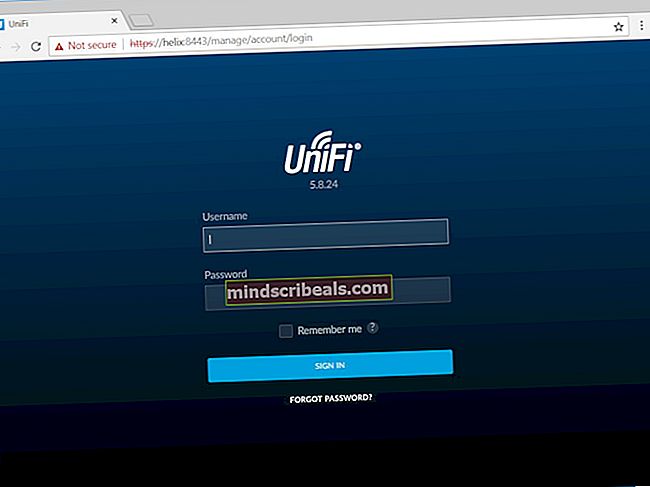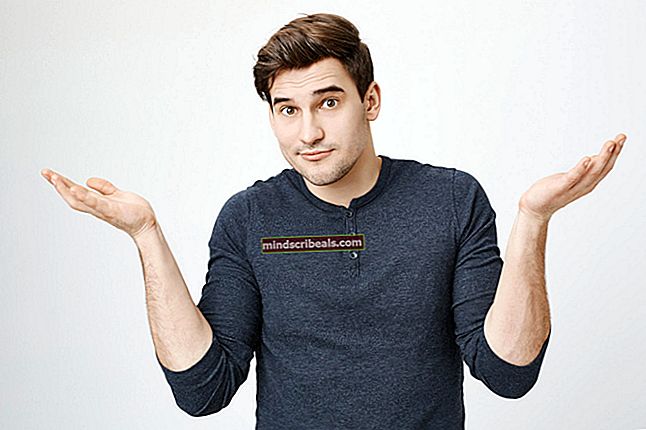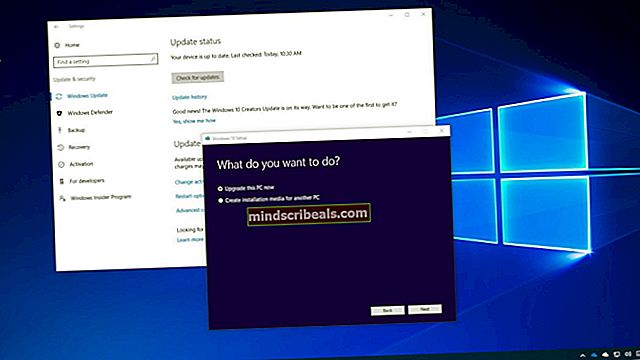Kaip ištaisyti „Windows“ naujinimo klaidą 0x80070522
0x80070522 yra šešioliktainis kodas, kuris verčiamas taip:Reikalaujama privilegija nėra kliento. “ Paprastai tai reiškia, kad „Windows“ naujinimas neturi leidimo pasiekti aplankus ar sistemos komponentus, kad būtų galima įdiegti, atsisiųsti ar pritaikyti naujinimus.

„Windows 10“ viską atlieka automatiškai ir su mažiausiomis vartotojo įvestimis. Tačiau ta pati sąranka vis tiek gali sukelti didelį galvos skausmą paprastam vartotojui dėl to, kaip operacinė sistema aktyviai neskatina ar net draudžia atlikti kai kuriuos pagrindinius jos veikimo pakeitimus. Pavyzdžiui, „Windows 10“ pagal numatytuosius nustatymus turi naujinimų, kurių negalima išjungti per programą „Nustatymai“, todėl vidutiniai vartotojai gali atsidurti visiškai atsitiktinių išjungimų, perkrovimų iš naujo ir neplanuotų diegimo maratonų malonėje.
Nepavykusio naujinimo atveju priežastis yra leidimų konfliktas tarp skirtingų sistemos programų. Klaidos kodas 0x80070522 pats nurodo problemą „uždrausta prieiga“.
Norėdami išspręsti šią problemą, atlikite toliau nurodytus veiksmus.
Naudokite oficialią „Update Assistant“ programą
Įsitikinkite, kad esate prisijungę kaip administratorius su administratoriaus teisėmis, jei esate prisijungę kaip svečias arba kaip vartotojas, kuris nėra administratoriaus paskyra, tada atsijunkite ir prisijunkite kaip administratorius. Atlikę tai, apsilankykite oficialioje „Microsoft“ svetainėje spustelėdami čia ir atsisiųskite oficialų naujinimo asistentą spustelėdami mėlyną „Gaukite „Anniversary“ naujinį dabar“Mygtuką. „Update Assistant“ atsisiųs ir, kai baigs, paleis atsisiųstą failą, kad jį paleistų. Jus pasitiks langas, kuriame bus pranešta apie Padėjėjo pranašumus ir pateiktas mygtukas „Atnaujinti dabar“. Spustelėkite jį ir Padėjėjas pradės tikrinti jūsų sistemos suderinamumą.
Yra trys kategorijos - procesorius, atmintis ir vietos diske - ir Padėjėjas pažymės varnelę šalia kategorijos, kurią perduoda jūsų sistema. Jei turite visus tris žymes, spustelėkite „Kitas“ ir atnaujinimas bus pradėtas atsisiųsti. Kai atnaujinimas bus baigtas, bus langas su pranešimu ir atgalinio skaičiavimo laikmatis, kad būtų galima automatiškai paleisti iš naujo. Uždarykite visas kitas programas ir spustelėkite „Paleiskite iš naujo dabar“Mygtuką.
Kompiuteris bus paleistas kelis kartus iš naujo ir galiausiai parodys ekraną su vartotojo prisijungimo ekranu. Pasirinkę administracinę paskyrą, jus pasitiks ekranas, kuriame kalbama apie keletą naujų privatumo parinkčių. Jei norite juos pakeisti, spustelėkite „Tinkinti“. Kitu atveju spustelėkite „Naudokite „Express“ nustatymus”.
Skiltyje Privatumas būtinai slinkite žemyn ir išjunkite parinktis, kurių nenorite aktyvinti. Kai būsite pasirengę, spustelėkite „Kitas“. Dabar turėsite galimybę perjungti tris ryšio galimybes, kurias visas galėsite saugiai išjungti.
Galiausiai turite tris naršyklės saugos nustatymus, kuriuos galite palikti aktyvius. Baigę spustelėkite „Kitas“. Visus tris pasirinkimų rinkinius vėliau galėsite pakeisti naudodami „Windows 10“ nustatymų programą. Po kurio laiko jūsų „Windows 10“ bus paleista, o „Anniversary Update“ bus pagaliau įdiegtas jūsų kompiuteryje.